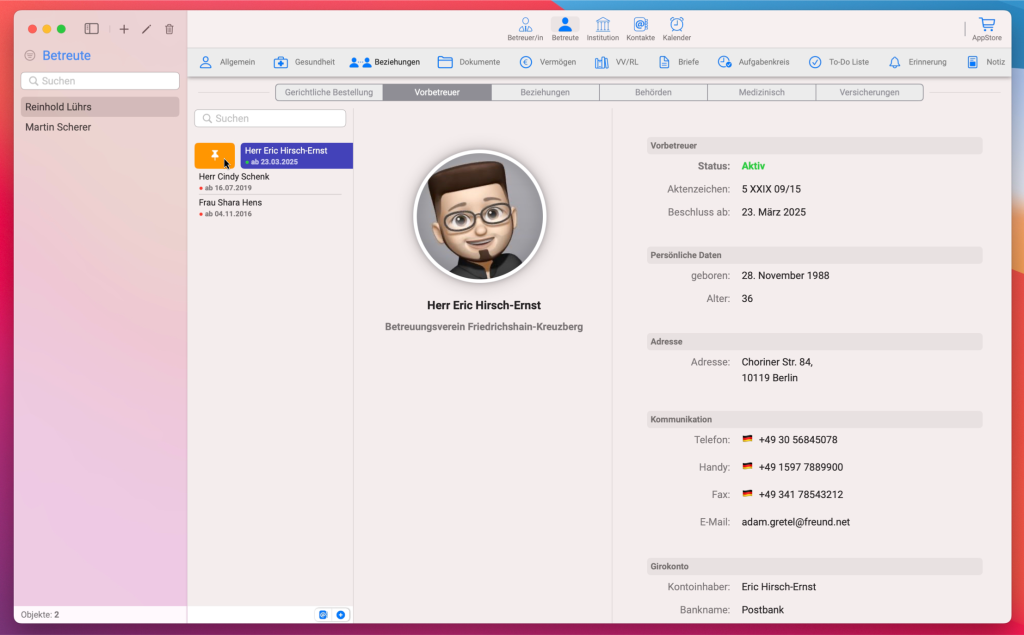Vorbetreuer
Um mit der Vorbetreuer-Beziehung zu arbeiten, wird zuerst die Registerkarte „Betreute“ ausgewählt. Dort wird der Name des Betreuten ausgewählt oder ein neuer Betreuter erstellt. Anschließend wird zur Registerkarte „Beziehungen“ navigiert, wo die gewünschten Beziehungen ausgewählt werden können.
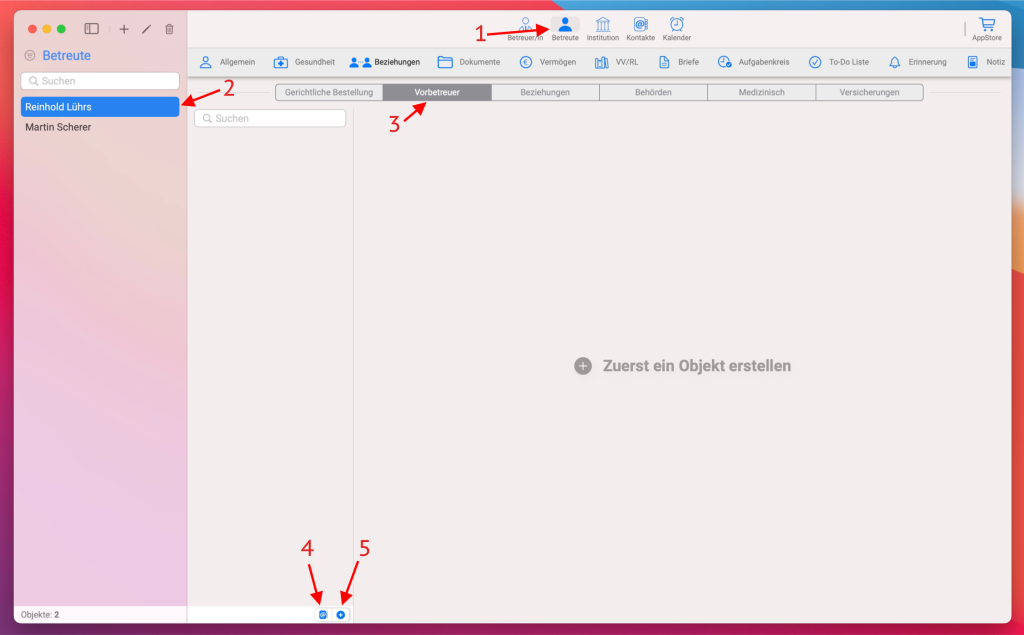
Die Anwendung bietet zwei Möglichkeiten, um Vorbetreuer-Beziehungen hinzuzufügen.
Die erste Möglichkeit besteht darin, wie auf dem Bild gezeigt, mehrere Vorbetreuer-Beziehungen gleichzeitig zu erstellen. Dazu wird auf die linke Schaltfläche geklickt, um Kontakte aus dem Programm hinzuzufügen. Im Popup-Fenster werden die gewünschten Kontakte ausgewählt, indem die CheckBox neben dem Namen des Kontakts aktiviert wird.
Um zu erfahren, wie du Kontakte in der Anwendung hinzufügen kannst, folge diesem Link.
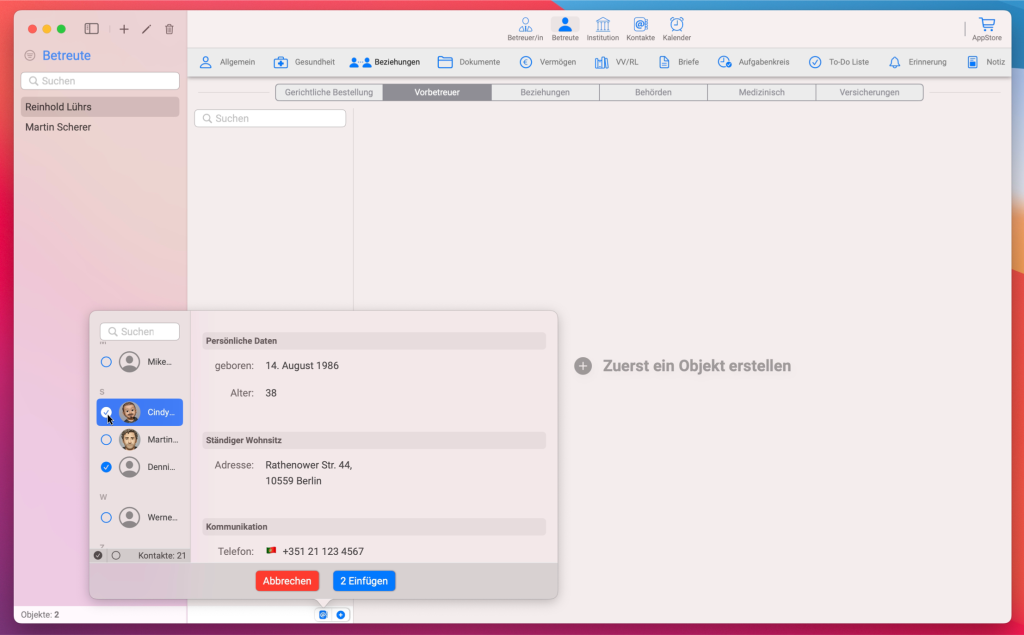
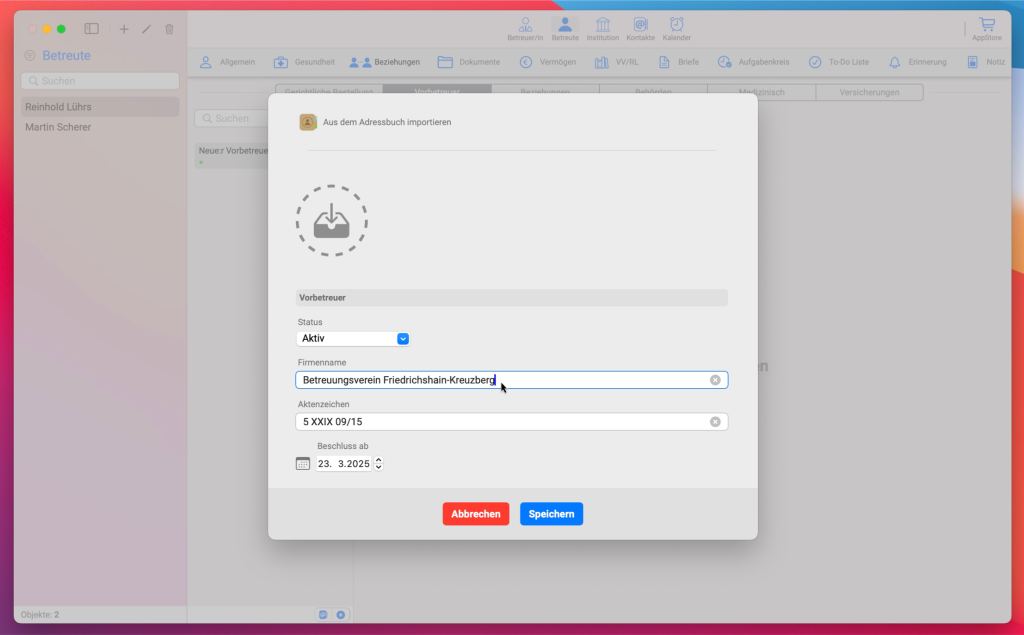
Nachdem du mehrere Vorbetreuer zur Liste hinzugefügt hast, kann das Ergebnis so aussehen, wie auf dem Bild gezeigt.
Wie du siehst, gibt es in der Liste einen grünen Punkt und zwei rote Punkte. Dies zeigt an, dass ein Vorbetreuer aktiv und zwei Vorbetreuer inaktiv sind.
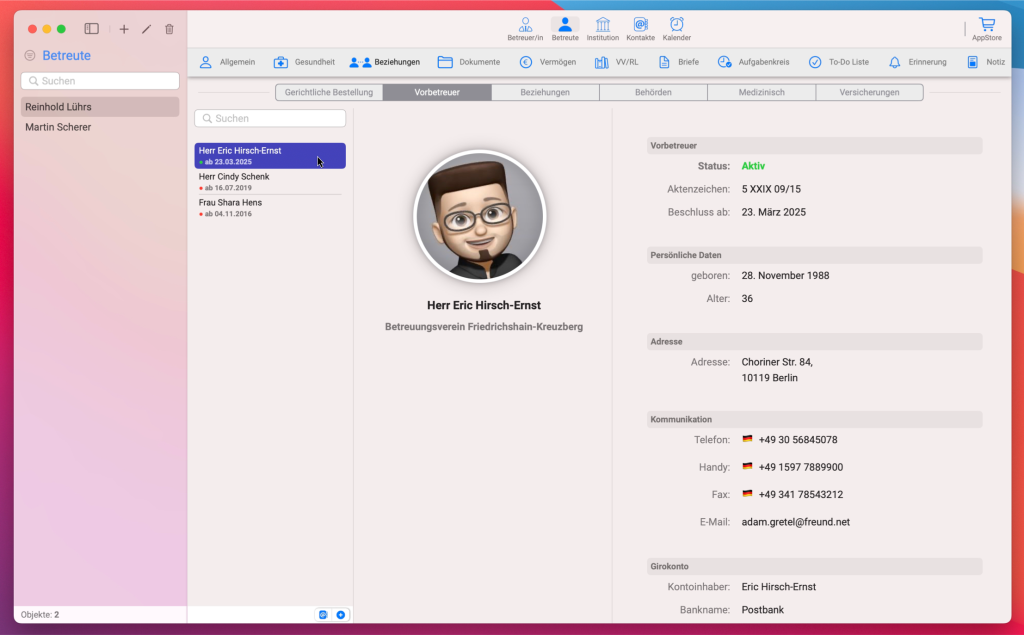
Wenn du einen Vorbetreuer löschen oder bearbeiten möchtest, streiche das Objekt in der Liste nach links. Anschließend erscheinen zwei Schaltflächen zum Bearbeiten und Löschen.
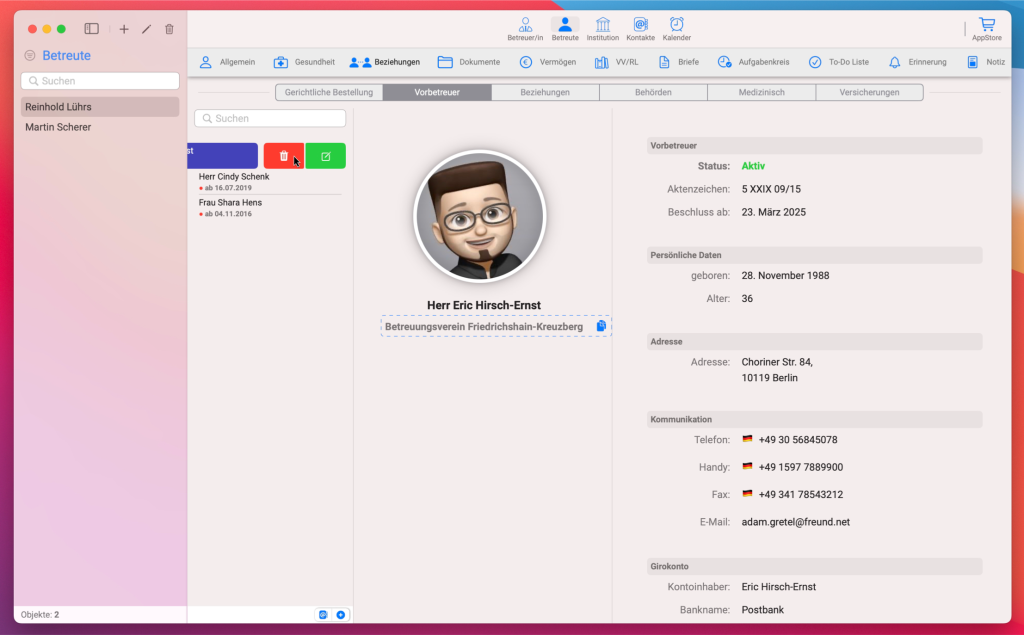
Wenn du möchtest, dass ein Objekt aus der Liste immer an oberster Stelle bleibt, streiche das Objekt nach rechts und tippe auf die Stecknadel-Schaltfläche.